Cum să remediați Leverage Browser Caching în WordPress în 2021
Publicat: 2020-08-02Cum să remediați Leverage Browser Caching în WordPress
Cuprins
Introducere
Site-ul dvs. se încarcă lent? Căutați o soluție eficientă pentru a rezolva avertismentul de păstrare în cache a browserului în WordPress ? Viteza paginii este un aspect esențial al experienței utilizatorului. În această postare, voi împărtăși puncte de bază pentru a avansa despre Cum să remediați Leverage Browser Caching în WordPress. Deci, dacă vă confruntați și cu această problemă, atunci trebuie să citiți postarea integrală pentru o mai bună înțelegere.
Timpul necesar pentru a încărca pagina solicitată în browserul utilizatorului influențează foarte mult faptul că utilizatorul însuși rămâne pe site-ul dvs., de exemplu, pentru a finaliza o vânzare. Timpul de încărcare a paginii depinde de mai mulți factori: memoria cache a browserului este unul dintre aceștia.
Vom explora mai întâi ce este Leverage Browser Caching și cum poate ajuta la accelerarea site-ului dvs. Deci, vom vedea cum să evaluăm dacă un site WordPress are nevoie de memorarea în cache a browserului. În cele din urmă, vom analiza mai multe modalități de a rezolva avertismentul de păstrare în cache a browserului de pârghie în WordPress, cu și fără utilizarea unui plugin.
Ce este memorarea în cache a browserului cu pârghie?
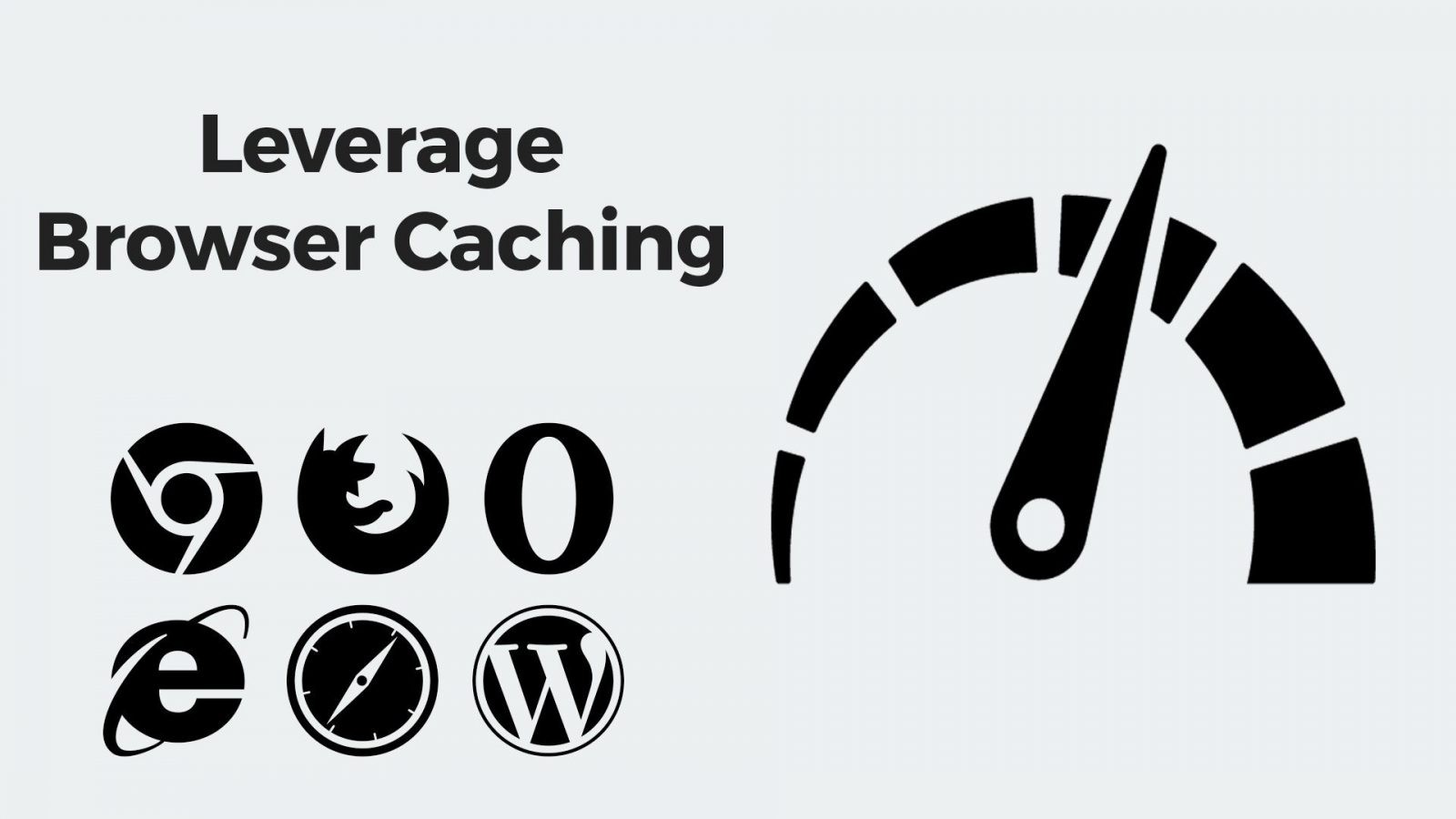
Cache-ul este spațiu de stocare temporară. Când un vizitator solicită o pagină de pe site-ul dvs., serverul colectează informațiile necesare din baza de date, le organizează într-un document HTML și le furnizează browserului. Browserul analizează acest document și descarcă toate resursele relevante pentru a vizualiza pagina.
Memorarea în cache este procesul de stocare a unei părți din încărcarea utilă a paginii într-un cache pentru a accelera încărcarea paginilor în viitor. Cache-ul poate fi prezent pe serverul sau dispozitivul vizitatorului.
În memoria cache a serverului, puteți stoca interogările bazei de date și răspunsul HTML static pentru pagina solicitată.
Memorarea în cache a browserului este procesul de utilizare temporară a stocării pe dispozitivul vizitatorului pentru a stoca resurse precum foi de stil, scripturi și imagini pentru o perioadă specificată.
Vizitele ulterioare la o pagină determină browserul să descarce aceleași resurse în mod repetat, de fiecare dată când utilizatorul solicită pagina. Deoarece aceste resurse statice reprezintă o cantitate semnificativă de încărcare utilă pentru un site WordPress, memorarea în cache a browserului reduce timpii de încărcare a paginii.
Este necesară memorarea în cache a browserului?
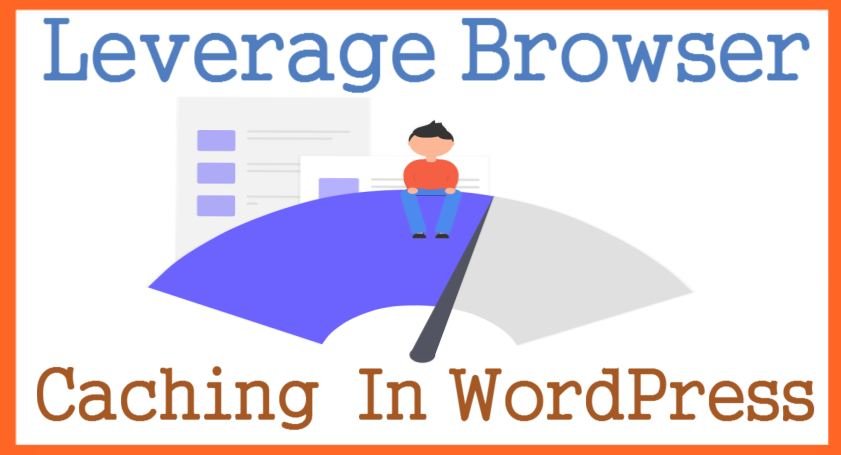
O verificare a site-ului web privind distribuția dimensiunii resurselor încărcăturii dvs. utile dezvăluie, în general, cât de mari sunt resursele dvs. și câte solicitări trebuie să trimită un browser pentru a le descărca înainte de a vă afișa pagina. Dacă observați că o parte semnificativă a paginii dvs. web este alcătuită din fișiere statice, ar trebui să luați în considerare stocarea în cache a browserului pentru a îmbunătăți viteza paginii.
O modalitate mai naturală de a determina dacă este necesară stocarea în cache a browserului este să utilizați un instrument de testare a vitezei paginii, cum ar fi GTmetrix. Introduceți adresa URL a site-ului dvs. web pentru a începe un test detaliat. Rezultatele testului vă vor arăta cum să vă accelerați site-ul. După cum puteți vedea, un avertisment comun în secțiunea de rezultate este păstrarea în cache a browserului.
Alternativ, puteți utiliza Think with Google, un instrument de testare a vitezei paginii pentru a vă evalua site-ul web pe dispozitive mobile. O recomandare cheie a acestui instrument este să profitați de memorarea în cache a browserului pentru site-ul dvs. web.
PageSpeed Insights, un alt instrument Google pentru testarea vitezei paginii site-ului dvs., vă poate sugera să creați o politică eficientă de cache pentru a îmbunătăți viteza paginii. Memorarea în cache a browserului este o parte importantă a unei politici eficiente de cache.
Rezolvați avertismentul de stocare în cache a browserului în WordPress fără pluginuri
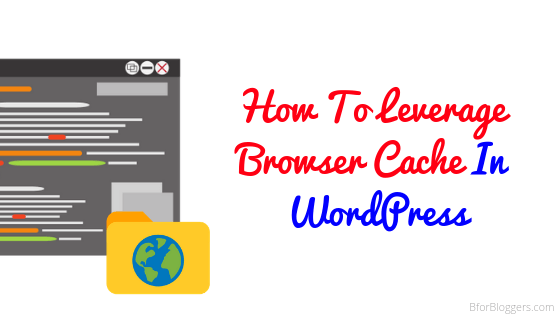
Dacă nu doriți să utilizați un plugin, puteți modifica setările serverului web pentru a remedia stocarea în cache a browserului. În acest caz, serverul web va instrui browserul vizitatorului să salveze anumite resurse în memoria cache a browserului. Browserul va stoca aceste fișiere local pentru o anumită perioadă și le va folosi în timpul vizitelor ulterioare pe pagină.
Configurarea serverului web pentru a instrui browserele vizitatorilor să înceapă memorarea în cache variază de la server la server. În această postare, vă vom arăta cum să activați memorarea în cache a browserului pe cele mai populare două servere web: Apache și Nginx.
Puteți corecta stocarea în cache a browserului urmând acești pași:
- Adăugarea antetelor Expires: Aceste anteturi indică browserului când să solicite o nouă versiune a unei resurse de la server.
- Modificați anteturile de verificare a memoriei cache: puteți utiliza aceste antete pentru a seta criteriile pentru cache.
- Setarea antetelor de etichete de entitate (ETags): este posibil să se identifice dacă o resursă de pe server s-a schimbat în comparație cu fișierul local.
Corectați stocarea în cache a browserului în Apache
1. Creați sau editați fișierul .htaccess
Pe un server Apache, puteți seta toți parametrii necesari în fișierul .htaccess. Acest fișier vă permite să configurați manual setările Apache. Este un fișier text simplu care stochează parametrii Apache și stabilește permisiunile și configurațiile pentru directorul în care se află.
Citiți mai multe: Lista de verificare SEO on-page: 10 sfaturi de optimizare acționabile pentru a vă clasa mai bine
Dacă puneți un fișier .htaccess în directorul principal al site-ului dvs., regulile acestuia vor fi aplicate tuturor paginilor site-ului dvs. De asemenea, puteți plasa un alt fișier .htaccess într-unul dintre subdirectoarele dvs. pentru a seta permisiuni specifice numai pentru acea locație. Rețineți că fișierele .htaccess de nivel inferior înlocuiesc setările fișierelor .htaccess din directoarele rădăcină.
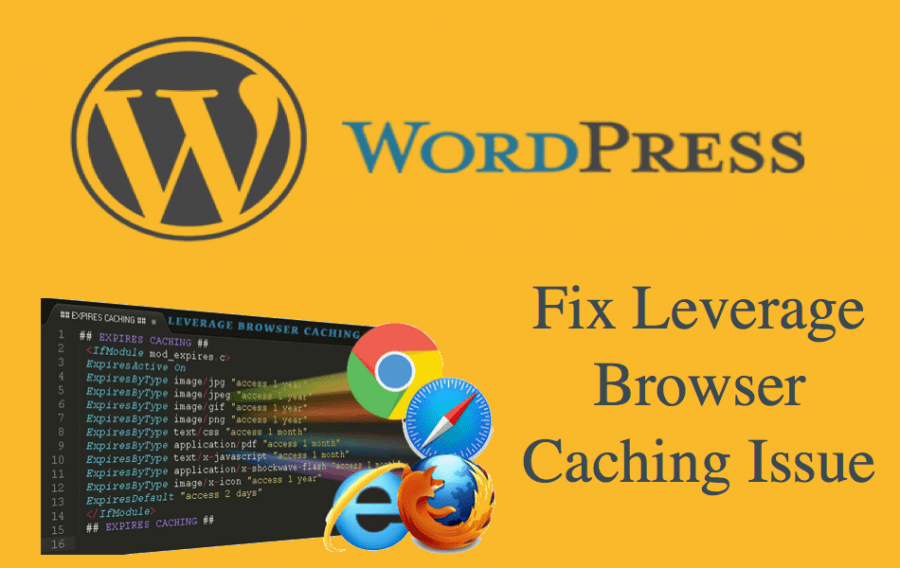
Dacă aveți acces terminal la server, vă puteți conecta de la distanță pentru a crea un fișier .htaccess în locația corespunzătoare (pentru regulile de stocare în cache a browserului la nivel de site, acesta ar trebui să fie folderul rădăcină).
Ca alternativă, dacă utilizați managerul de fișiere cPanel, mutați-vă în locația necesară și creați un fișier .htaccess .
Dacă aveți deja un fișier .htaccess , puteți adăuga pur și simplu noile reguli de stocare în cache a browserului.
2. Adăugați anteturi Expires
Prima setare din fișierul .htaccess este activarea funcției antetelor expiră. Adăugați următoarea linie la fișier:
ExpirăActiv pe
După aceea, puteți seta perioada pentru diferite fișiere text folosind sintaxa prezentată mai jos:
Text ExpiresByType / CSS „acces 1 lună”
ExpiresByType text / HTML „acces 1 lună”
Pentru a seta un timp de expirare pentru imagini, utilizați imagine în loc de bară oblică de text și extensia pentru imagine.
ExpiresByType imagine/jpeg „acces 1 lună”
ExpiresByType imagine/svg „acces 1 lună”
Pentru a seta termenul limită de aplicare, utilizați aplicația și specificați extensia fișierului.

Aplicația ExpiresByType / pdf „acces 1 lună”
Pentru toate celelalte fișiere care nu sunt acoperite de nicio setare specifică, utilizați definiția ExpiresDefault:
Expiră „acces implicit 1 lună”.
3. Definiți o politică de cache
Apoi, trebuie să definiți criteriile de cache folosind setările de verificare a memoriei cache.
Există trei părți principale ale unei politici de cache:
- cum este stocată o resursă în cache
- locația caching-ului
- timpul înainte ca resursa să expire
Un cache public indică browserului că resursele pot fi stocate în cache oriunde. În schimb, un cache privat permite stocarea numai pe dispozitivul client.
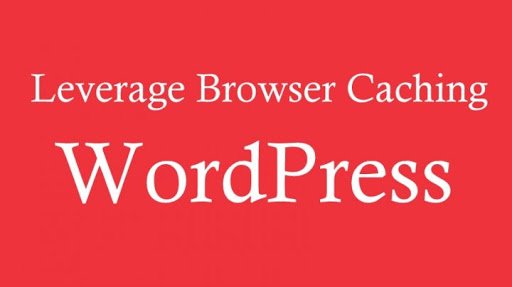
De exemplu, pagina de profil a unui utilizator conectat ar trebui să fie stocată în cache numai pe dispozitivul client.
În schimb, pagina de pornire a unui blog poate fi stocată în cache și pe un CDN. Puteți configura o politică de cache publică adăugând următoarea regulă:
<IfModule mod_headers.c>
Set de antet pentru controlul cache public
</ IfModule>
De asemenea, puteți specifica diferite criterii pentru diferite tipuri de fișiere adăugând următoarele filtre la modulul antet:
<ifModule mod_headers.c>
<filesMatch „\. (ico | jpeg | jpg | png) $”>
Set de antet pentru controlul cache public
</ FilesMatch>
<filesMatch „\. (php) $”>
Set antet privat pentru controlul cache-ului
</ FilesMatch>
</ IfModule>
Codul de mai sus specifică faptul că browserul poate stoca fișiere imagine oriunde, dar fișierele PHP trebuie să fie stocate pe dispozitivul client.
De asemenea, puteți adăuga o configurație Expires la fiecare regulă de potrivire a fișierelor. Timpul de expirare trebuie definit în secunde. Setând-o la zero, browserul trebuie să solicite fișierul de fiecare dată când pagina este încărcată:
Setul antet Expiră 0
4. Dezactivați etichetele de entitate în Apache
În cele din urmă, este necesar să dezactivați etichetele de entitate folosind următorul cod:
FileETag Niciunul
Dezactivarea ETag-ului necesită ca browserul să se bazeze pe criteriile de cache și să evite revalidarea fișierelor de fiecare dată când o pagină este încărcată.
Salvați fișierul .htaccess și reporniți Apache pentru ca modificările să aibă efect.
Rezolvați stocarea în cache a browserului în Nginx
În Nginx, puteți găsi fișierul de configurare nginx.conf în locația / etc / nginx / site-enabled / implicită.
Puteți adăuga un antet Expires la anumite tipuri de fișiere folosind următorul cod:
locație ~ * \. (ico | jpeg | jpg | png) $ {
expiră 30d;
}
De asemenea, puteți adăuga un antet Cache-Control la același bloc de cod:
locație ~ * \. (ico | jpeg | jpg | png) $ {
expiră 30d;
add_header Cache-Control „public”;
}
Salvați fișierul de configurare și reporniți Nginx pentru ca modificările să aibă efect.
Rezolvați Leverage Browser Cache cu un plugin
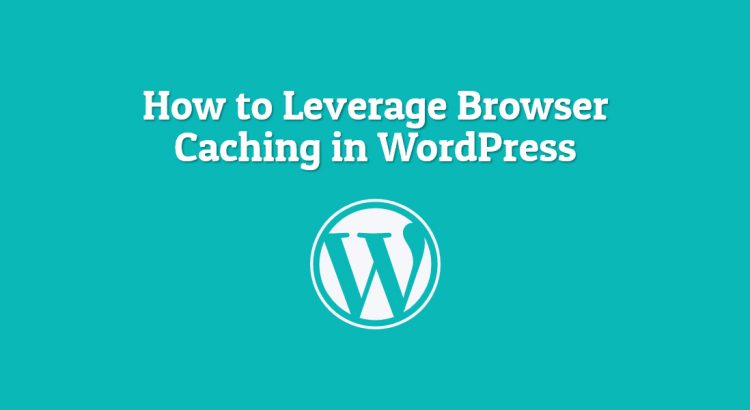
Dacă utilizați un plugin de stocare în cache pentru WordPress, este posibil să aibă deja suport pentru memorarea în cache a browserului.
Acum haideți să vedem cum să rezolvăm memorarea în cache a browserului cu unele dintre cele mai faimoase pluginuri de cache.
1. WP Rocket
WP Rocket este unul dintre cele mai rapide și recomandate pluginuri pentru WordPress, care poate gestiona toate optimizările vitezei cu doar câteva clicuri. WP Rocket nu numai că vă permite să rezolvați utilizarea în cache a browserului, dar vă va permite să vă optimizați site-ul utilizând diverse tehnici, cum ar fi:
- Comprimarea fișierelor statice (GZip) – pentru a reduce dimensiunea totală a datelor (citiți postarea completă despre cum să activați compresia GZip în WordPress)
- activați memoria cache a fișierelor (inclusiv preîncărcarea cache-ului) – pentru a pune mai puțin stres pe server (și a recupera o copie pre-scanată a fiecărei pagini)
- Optimizarea fonturilor Google – pentru a vă asigura că fonturile mai masive sunt încărcate rapid,
- Încărcare leneră – astfel încât imaginile să fie încărcate numai atunci când utilizatorul derulează în jos la secțiunea unei pagini în care imaginea este necesară
- Minificare și combinare – reducerea dimensiunii și combinarea resurselor de text pentru a le livra mai rapid utilizatorului final
- Amânați încărcarea JS – astfel încât pagina să apară rapid în loc să așteptați descărcarea tuturor resurselor.
- Integrați și activați o rețea CDN – astfel încât imaginile mai grele să fie livrate mai rapid
- Preluare DNS – pentru a reduce timpul necesar pentru a rezolva originea conținutului terță parte
Toate acestea pot părea de neînțeles pentru oricine nu este direct implicat în optimizarea unui site web. Cu toate acestea, în realitate, acestea sunt toate măsurile pe care va trebui să le luați dacă doriți să accelerați WordPress.
Vă recomandăm cu căldură să citiți recenzia noastră WP Rocket,
2. LiteSpeed Cache
LiteSpeed Cache este un plugin de stocare în cache care vă permite să rezolvați caching-ul browserului prin simpla activare a funcției. Instalați și activați pluginul și accesați setările cache. Comutați la fila Browser și permiteți opțiunea Cache a browserului .
De asemenea, este posibil să setați timpul de expirare. Rețineți, totuși, că această setare se aplică tuturor fișierelor stocate în cache de pe site.
3. WP Fastest Cache
WP Fastest Cache este un alt plugin pentru cache WordPress cu opțiuni simple de personalizare. Versiunea gratuită vă permite să activați memorarea în cache a browserului. Accesați pagina de setări și bifați caseta de selectare pentru stocarea în cache a browserului.
4. W3 Total Cache
W3 Total Cache este un alt plugin folosit pe scară largă pentru cache de browser. Vă permite să personalizați o gamă largă de opțiuni de stocare în cache. Odată instalat, accesați secțiunea Browser cache din pagina de setări.
Acest plugin vă permite să setați permisiuni pentru un număr de categorii de fișiere, cum ar fi imagini, scripturi și foi de stil. Pentru fiecare grup, puteți seta anteturi Expires, Durate de viață Expires și ETags.
întrebări frecvente
Ce este memorarea în cache în browser?
Când un vizitator solicită o pagină de pe site-ul dvs., serverul colectează informațiile necesare din baza de date, le organizează într-un document HTML și le furnizează browserului. Astfel încât atunci când vizitați site-ul, mai târziu, site-ul se va încărca instantaneu. Informațiile site-ului sunt stocate pe hard disk, adică în cache
Ce este memorarea în cache a browserului cu pârghie?
Memorarea în cache a browserului este procesul de utilizare temporară a stocării pe dispozitivul vizitatorului pentru a stoca resurse precum foi de stil, scripturi și imagini pentru o perioadă specificată.
Este necesară memorarea în cache a browserului?
Deoarece partea semnificativă a paginii dvs. web este alcătuită din fișiere statice, ar trebui să luați în considerare stocarea în cache a browserului pentru a îmbunătăți viteza paginii.
Cum remediez problemele de stocare în cache a browserului?
Folosind .htaccess
1. Accesați fișierul .htaccess
2. Adăugați următorul cod la sfârșitul fișierului
ExpirăActiv pe
Text ExpiresByType / CSS „acces 1 lună”
ExpiresByType text / HTML „acces 1 lună”
Expiră „acces implicit 1 lună”.
4. Salvați fișierul .htaccess și reîmprospătați site-ul
Concluzie
În această postare, am explorat importanța vitezei paginii și de ce ar trebui să remediați memorarea în cache a browserului în WordPress. Am văzut instrumente de testare a vitezei care indică dacă site-ul dvs. WordPress are nevoie de memorarea în cache a browserului. În continuare, am discutat despre cum să configurați diferitele servere web pentru a activa memorarea în cache a browserului fără a utiliza un plugin. În cele din urmă, ne-am uitat la trei plugin-uri populare care vă permit să remediați memorarea în cache a browserului în WordPress.
